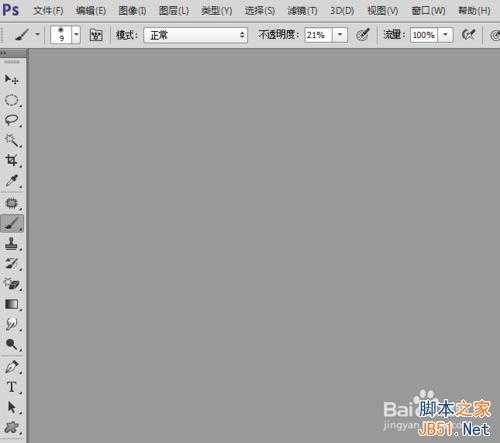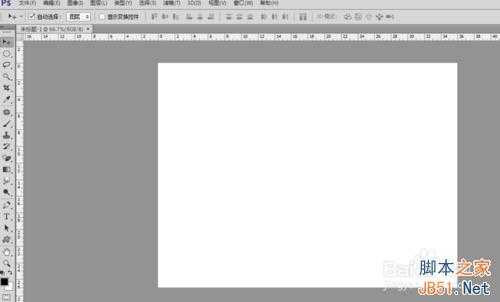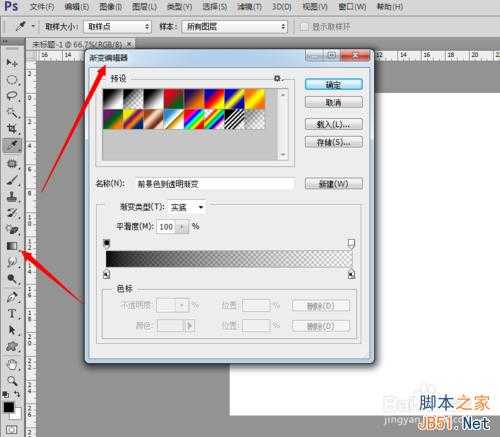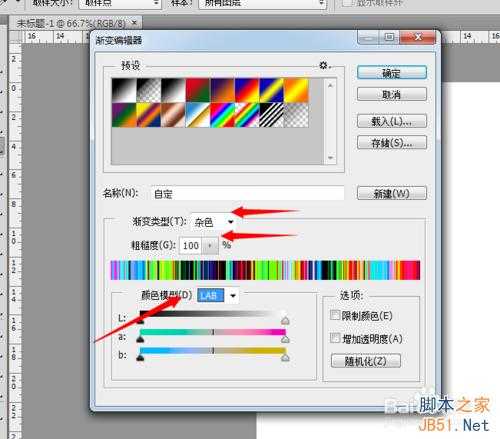你是不是觉得放射线背景很帅?你是不是不会做放射线背景?你是不是好羡慕别人会做?今天就为大家介绍利用PS用杂色渐变制作放射线背景方法,教程很简单的,推荐过来,喜欢的朋友可以跟着教程来学习吧!
方法/步骤
打开ps,如图所示。
按下Ctrl+N快捷键,创建一个36*27cm,72px/英寸的文档。按下D键,将前景色设置为黑以。
选择渐变工具,打开渐变编辑器,在渐变类型中选择“杂色”,设置“粗糙度”为100%,在“颜色模型”列表中选择“LAB”。如下图所示。
按下Ctrl+U,打开色相/饱和度对话框,拖动【色相】和【饱和度】滑块,调整渐变颜色,如下图所示。
按下Ctrl+o快捷键,打开一个素材。 把它拖到渐变文档中,效果如下图所示。
END
教程结束,以上就是PS用杂色渐变制作放射线背景教程,希望能帮到大家,谢谢阅读!
标签:
PS,放射线背景,杂色渐变
免责声明:本站文章均来自网站采集或用户投稿,网站不提供任何软件下载或自行开发的软件!
如有用户或公司发现本站内容信息存在侵权行为,请邮件告知! 858582#qq.com
白云城资源网 Copyright www.dyhadc.com
暂无“PS用杂色渐变制作放射线背景”评论...
更新日志
2026年01月14日
2026年01月14日
- 小骆驼-《草原狼2(蓝光CD)》[原抓WAV+CUE]
- 群星《欢迎来到我身边 电影原声专辑》[320K/MP3][105.02MB]
- 群星《欢迎来到我身边 电影原声专辑》[FLAC/分轨][480.9MB]
- 雷婷《梦里蓝天HQⅡ》 2023头版限量编号低速原抓[WAV+CUE][463M]
- 群星《2024好听新歌42》AI调整音效【WAV分轨】
- 王思雨-《思念陪着鸿雁飞》WAV
- 王思雨《喜马拉雅HQ》头版限量编号[WAV+CUE]
- 李健《无时无刻》[WAV+CUE][590M]
- 陈奕迅《酝酿》[WAV分轨][502M]
- 卓依婷《化蝶》2CD[WAV+CUE][1.1G]
- 群星《吉他王(黑胶CD)》[WAV+CUE]
- 齐秦《穿乐(穿越)》[WAV+CUE]
- 发烧珍品《数位CD音响测试-动向效果(九)》【WAV+CUE】
- 邝美云《邝美云精装歌集》[DSF][1.6G]
- 吕方《爱一回伤一回》[WAV+CUE][454M]